更新时间:2024-08-03 GMT+08:00
配置并导入Flink样例工程
操作场景
Flink针对多个场景提供样例工程,包含Java样例工程和Scala样例工程等,帮助客户快速学习Flink工程。
针对Java和Scala不同语言的工程,其导入方式相同。
以下操作步骤以导入Java样例代码为例。操作流程如图1所示。
操作步骤
- 参考获取MRS应用开发样例工程,下载样例工程到本地。
- 将安装Flink客户端章节中下载的客户端安装包复制到Windows服务器中。
- 将Windows服务器中的“MRS_Flink_Client.tar”文件解压缩得到“MRS_Flink_ClientConfig.tar”,再解压缩“MRS_Flink_ClientConfig.tar”得到“MRS_Flink_ClientConfig”文件夹。
- 双击“MRS_Flink_ClientConfig/Flink”目录下的“flink_install.bat”脚本,安装成功后得到“lib”文件夹、“examples”文件夹。
- “lib”文件夹:只包含Flink依赖jar包,Kafka依赖jar包请去对应组件的服务端安装目录查找并添加。
- “examples”文件夹:可获取开源样例jar包。
- 在导入样例工程之前,IntelliJ IDEA需要进行配置JDK。
- 打开IntelliJ IDEA,单击“Configure”下拉按钮。
图2 Choosing Configure

- 在“Configure”下拉菜单中单击“Project Defaults”。
图3 Choosing Project Defaults

- 在“Project Defaults”菜单中选择“Project Structure”。
图4 Project Defaults

- 在打开的“Project Structure”页面中,选择“SDKs”,单击绿色加号添加JDK。
图5 添加JDK

- 在弹出的“Select Home Directory for JDK”窗口,选择对应的JDK目录,然后单击“OK”。
图6 选择JDK目录

- 完成JDK选择后,单击“OK”完成配置。
图7 完成JDK配置

- 打开IntelliJ IDEA,单击“Configure”下拉按钮。
- 将Java样例工程导入到IDEA中。
- 打开IntelliJ IDEA。在“Quick Start”页面选择“Import Project”。
或者,针对已使用过的IDEA工具,您可以从IDEA主界面直接添加。选择导入工程。图8 Import Project(Quick Start页面)

- 选择需导入的样例工程存放路径,单击“OK”。
图9 Select File or Directory to Import

- 选择从已存在的源码创建工程,然后单击“Next”。
图10 Create project from existing sources

- 确认导入路径和名称,单击“Next”。
图11 Import Project

- 确认导入工程的root目录,默认即可,单击“Next”。
- 确认IDEA自动识别的依赖库以及建议的模块结构,默认即可,单击“Next”。
- 确认工程所用JDK,单击“Next”。
图12 Select project SDK

- 导入结束,单击“Finish”,IDEA主页显示导入的样例工程。
图13 已导入工程

- 打开IntelliJ IDEA。在“Quick Start”页面选择“Import Project”。
- (可选)如果导入Scala语言开发的样例程序,还需要在IntelliJ IDEA中安装Scala插件。
- 在“Configure”下拉菜单中,单击“Plugins”。
图14 Plugins

- 在“Plugins”页面,选择“Install plugin from disk”。
图15 Install plugin from disk

- 在“Choose Plugin File”页面,选择对应版本的Scala插件包,单击“OK”。
图16 choose plugin File

- 在“Plugins”页面,单击“Apply”安装Scala插件。
- 在弹出的“Platform and Plugin Updates”页面,单击“Restart”,使配置生效。
图17 Platform and Plugin Updates

- 在“Configure”下拉菜单中,单击“Plugins”。
- 导入样例工程依赖的Jar包。
- 在IDEA主页,选择“File>Project Structures...”进入“Project Structure”页面。
- 选择“Libraries”,然后单击“+”,增加“Java”的依赖包。
图18 Add Java

- 在“Select Library Files”页面,选中“lib”目录下的所有Jar包,然后单击“OK”。
Flink相关的依赖包:选择“lib”目录下的所有Jar包。或者可以根据不同样例工程,最小化选择其对应的Jar包。
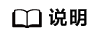
当样例代码使用其他MRS组件时,请去对应MRS组件的服务端安装目录查找并添加依赖包。
图19 Select Library Files
在“Choose Modules”页面,选择对应的模块,样例工程选择所有模块即可。然后单击“OK”。
图20 Choose Modules
- 最后,单击“OK”完成依赖包导入。
- (可选)如果导入Scala语言开发的样例程序,还需要为工程设置语言。
- 在IDEA主页,选择“File>Project Structures...”进入“Project Structure”页面。
- 选择“Modules”,选中工程名称,然后右键选择“Add > Scala”。
图21 选择Scala语言

- 当IDEA可以识别出Scala SDK时,在设置界面,选择编译的依赖jar包,然后单击“OK”应用设置
图22 Add Scala Support

- 当系统无法识别出Scala SDK时,需要自行创建。
- 单击“Create...”。
图23 Create...

- 在“Select JAR's for the new Scala SDK”页面单击“Browse...”。
图24 Select JAR's for the new Scala SDK

- 在“Scala SDK files”页面选择scala sdk目录,单击“OK”。
图25 Scala SDK files

- 单击“Create...”。
- 设置成功,单击“OK”保存设置。
图26 设置成功

- 设置IDEA的文本文件编码格式,解决乱码显示问题。
- 在IDEA首页,选择。
图27 选择Settings

- 在“Settings”页面,展开“Editor”,选择“File Encodings”。然后分别在右侧的“IDE Encoding”和“Project Encoding”的下拉框中,选择“UTF-8”。单击“Apply”。

- 单击“OK”完成编码配置。
- 在IDEA首页,选择。
父主题: 准备Flink应用开发环境







